
Лабораторная работа №1
1.1 Создание таблиц базы данных
Цель лабораторной работы: изучить возможности СУБД Access по созданию таблиц базы данных, используемые типы данных, приобрести навыки разработки структуры БД.
Вопросы для изучения:
Типы полей таблиц базы данных Access;
Методика описания структуры таблиц БД;
Методика описания связей между таблицами.
Справочные сведения
3.1. Создание и изменение таблиц
Выберите вкладку «Таблицы», затем щелкните по кнопке «Создать» в окне БД. Возможно создание объекта «вручную» либо с помощью Мастера, который автоматически генерирует объект. Обычно лучше попытаться создать таблицу в режиме Мастера, подобрав подходящий прототип в соответствии с предметной областью. Затем можно изменить структуру таблицы в режиме Конструктора.
Окно режима Конструктора состоит из двух частей: в верхней половине содержится список полей таблицы (их имена и типы), в нижней – описание прочих свойств текущего поля (см. рис.).
-
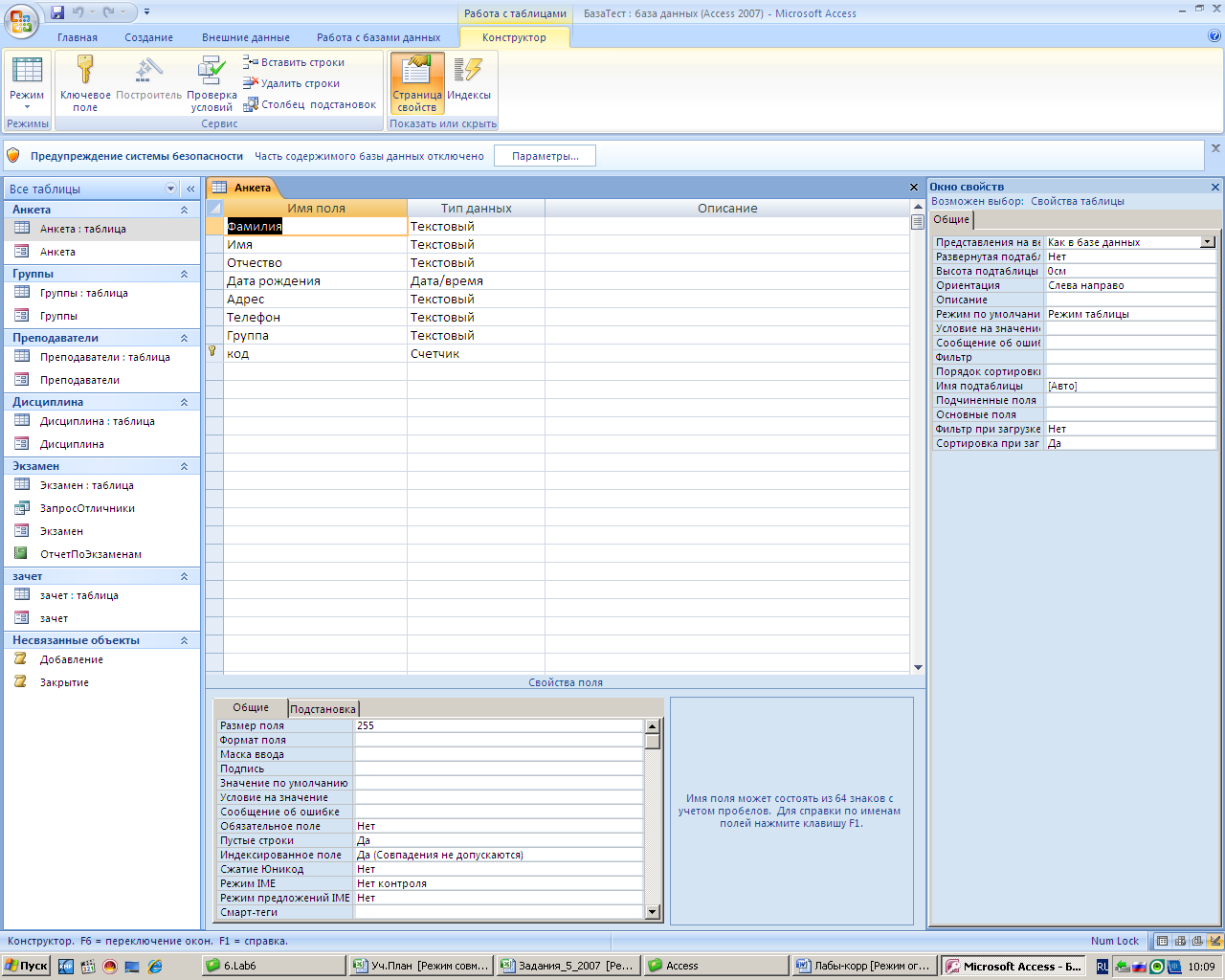
Окно конструктора таблицы
Имена полей выбираются произвольно, имя может включать до 64 произвольных символов (в том числе и русские буквы), кроме символов точка (.), восклицательный знак (!), апостроф ('), квадратные скобки [ ]. Рекомендуется:
не включать в имя пробелы,
избегать слишком длинных имен,
поля для связи называть во всех таблицах одинаково,
в именах из нескольких слов каждое слово начинать с заглавной буквы, например КодТовара.
Тип данных определяет, какого вида данные будут храниться в поле – текст, числа, даты и т.д. и сколько места они будут занимать на диске. Важно правильно определить тип поля до того, как начнется ввод данных, так как при изменении типа данные могут быть искажены или утеряны.
При назначении типов данных полей необходимо ответить на следующие вопросы:
Какие значения предполагается вводить в поле? Например, в поле типа «Числовой» невозможно ввести текстовое значение.
Какой размер поля понадобится для сохраняемых значений?
Какие операции предполагается выполнять над значениями поля? Например, суммирование значений поля допускается для полей типа «Числовой» или «Денежный» и не допускается для полей типа «Текстовый» или «Поле объекта OLE».
Потребуется ли сортировка или индексирование поля? Поля MEMO или поля объектов OLE не допускают сортировки или индексирования.
Как следует выполнять сортировку значений поля? В текстовых полях числа сортируются по правилам сортировки строковых значений (1, 10, 100, 2, 20, 200 и т.д.), а не по правилам сортировки чисел. Для сортировки по числовым значениям следует выбрать тип поля «Числовой» или «Денежный. Кроме того, в текстовых полях невозможна правильная сортировка для многих форматов дат. Чтобы обеспечить возможность правильной сортировки значений дат, следует указать тип поля «Дата/время».
Таблица 1 Типы полей Access
-
Тип
данных
Содержимое поля
Размер
Текстовый
Текст или комбинация текстовых и числовых значений, например, адреса. Кроме того, в такие поля записывают числовые значения, для которых не предполагается выполнение расчетов, такие как телефонные или инвентарные номера или почтовые индексы.
До 255 символов. Сохраняются только символы, введенные в поле; не сохраняются пробелы, соответствующие незаполненной части текстового поля. Максимальное число символов, которые можно ввести в поле, определяется свойством «Размер поля»
Поле MEMO
Длинный текст, например, примечания или описания.
До 64 000 символов.
Числовой
Числовые данные, допускающие использование в математических вычислениях за исключением денежных расчетов (для последних определен тип «Денежный»). Конкретный числовой тип определяется значением свойства «Размер поля».
1, 2, 4 или 8 байт (16 байт для значения «Код репликации»).
Дата/время
Значения даты или времени.
8 байт.
Денежный
Денежные значения. Тип «Денежный» позволяет проводить вычисления без округления значений. Диапазон данных: до 1015 , абсолютная погрешность 10-4.
8 байт.
Счетчик
Уникальные последовательные (с шагом 1) или случайные номера, автоматически формируемые при добавлении записи.
4 байт (16 байт для значения «Код репликации»).
Логический
Поля, которые могут иметь только одно значение из двух, например: Да/Нет, Истина/Ложь или Вкл/Выкл.
1 бит.
Поле объекта OLE
Внешние объекты, созданные в других приложениях, поддерживающих протокол OLE.
До 1 Гбайт (ограничивается объемом диска).
Примечания.
Для типов данных «Числовой», «Дата/время», «Денежный» и «Логический» определены стандартные форматы отображения. Для указания конкретного формата отображения необходимо выбрать в раскрывающемся списке одно из значений свойства «Формат поля» . Создание специального формата отображения допускается для всех типов, кроме OLE..
Тип данных «Счетчик» следует задавать для полей, в которые автоматически вводится номер при добавлении новой записи в таблицу (бывает последовательный счетчик или счетчик со случайной нумерацией). После создания этот номер невозможно изменить или удалить. Такое поле удобно для определения в качестве ключевого поля таблицы.
Протокол OLE (Object Lincing and Embedding) – это механизм Windows, позволяющий включить в текущий документ объекты, созданные другими прикладными программами и автоматически загружать эти программы для работы с ними. Например, поле таблицы может содержать документ Microsoft Word, электронную таблицу Microsoft Excel, рисунок PaintBrush, звуко- или видеозапись и др.
Описание поля. В столбце «Описание» можно (не обязательно) ввести текст, который будет появляться в строке состояния при переводе фокуса в это поле в режиме таблицы, а также будет включен в описание объекта. Вспомните, что «фокус» в Windows – это возможность объекта воспринимать действия мыши и клавиатуры (по аналогии с фокусом фотообъектива, где только один объект выглядит резко, остальные – более расплывчато).
Дополнительные свойства полей. При необходимости в бланке свойств (в нижней половине окна) можно задать дополнительные свойства полей, что позволяет сэкономить время при разработке приложения, так как не нужно всякий раз описывать поведение поля в формах и отчетах. Свойства поля определяются типом данных. К ним относятся: длина (размер) поля, способ отображения (формат), подпись (она используется в формах и отчетах), значение по умолчанию, правило контроля для ввода данных.
Ключевые поля однозначно идентифицируют своим значением каждую конкретную запись. Обычно в качестве ключевого выбирают числовой или буквенно-цифровой код записи, который используется только для внутренних целей БД (для связи таблиц). Обычно ключевое поле имеет тип «счетчик» или «числовой». Общепринятым правилом является, что имя ключевого поля совпадает с именем понятия, для которого составлена таблица. Например, в таблице «Выставки» ключом является поле «Выставка», которое содержит код выставки.
Для определения ключа выделите соответствующее поле в режиме Конструктора. Выполните команду меню Правка *Ключевое поле, в результате должен появиться значок ключа слева от имени поля.
